如何安装路由器?求详细步骤-如何安装路由器和wifi密码
都是邀我搞路由器,真想砸了我家那台路由的冲动。
想想当初是怎么变成大神的,还是算了。
如何安装路由器?
虽然产品都会附带很详细的操作说明书,刚弄这玩意还是很不知所措。理解的。
一般步骤如下:
1、进行物理连接
2、设置路由器
3、设置电脑连接网络
现在来找这问题,发现TP现在有出很详细很人性化的指导视频呢,业界良心有木有,
还有萌妹纸的语音解说哎吆喂
家用产品设置指南(强烈建议新用户查看)
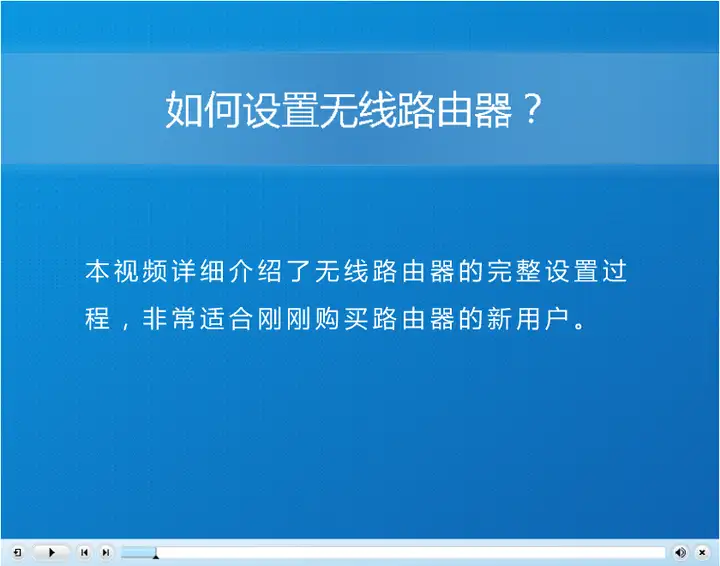
所有设备如下:
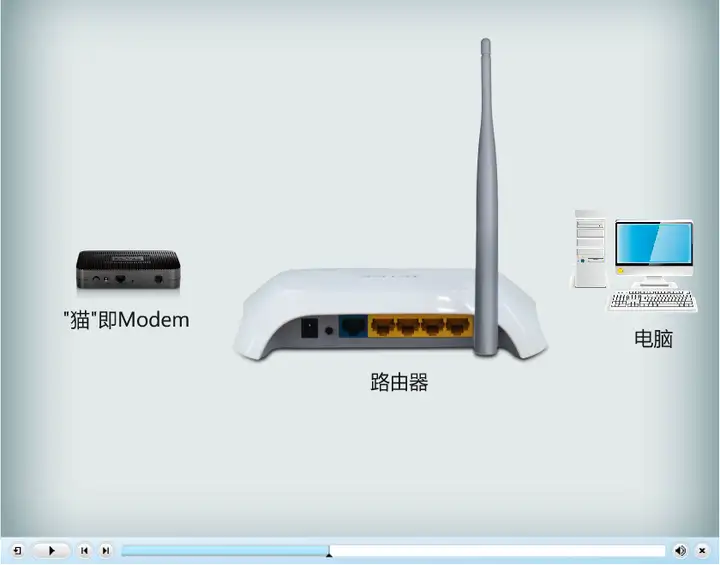
物理安装(物理连接)示意图:
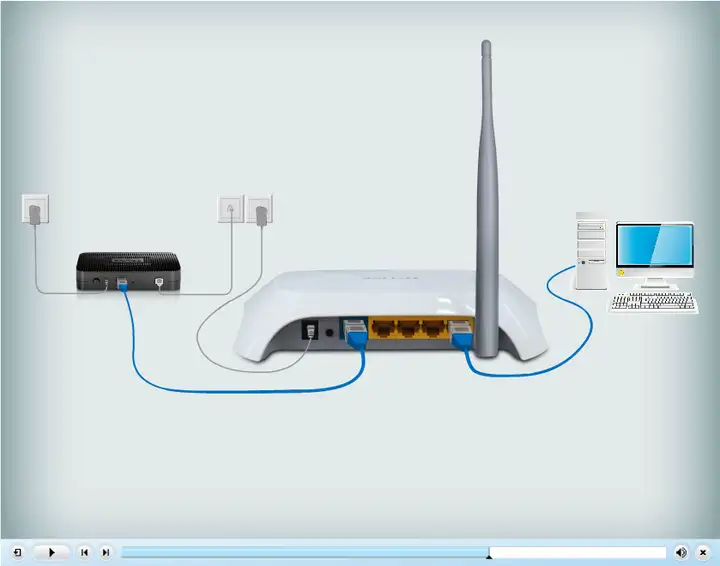
如何登陆路由器、设置路由器和电脑连接网络,视频内亦有相关介绍,按教程一步步来就好了。再贴一下地址:家用产品 路由器 设置指南
考虑到有朋友是在电脑能上网之前来查找这个问题的,可能是手机提问,然后无法观看视频教程。
下面简单介绍一下。
登陆路由器:
1、打开浏览器
2、在地址栏输入 192.168.1.1 (有的路由器是 192.168.1.253 或 192.168.0.1 ,去路由器背面确认一下)
3、输入用户名和密码 (一般都是 admin ,去路由器背面确认一下)
点确定,就进去路由器管理页面了。
设置路由器:
直接到 设置向导 下一步下一步就好了。

记得保存设置,然后重启哟。
电脑连接网络:
其实经过上面步骤后,如果是有线连接,电脑直接就可以上网浏览了。
连接无线网络的话,点右下角无线图标,选择自己家路由器的无线网络连接,输入密钥就可以了。
遇到未识别的网络(无法登陆路由器)怎么办?
去 网络和共享中心 更改 Internet协议版本4(TCP/IPv4)属性 为 自动获得 IP 地址。以前有同学遇到过,现在win8系统应该很少出现吧。
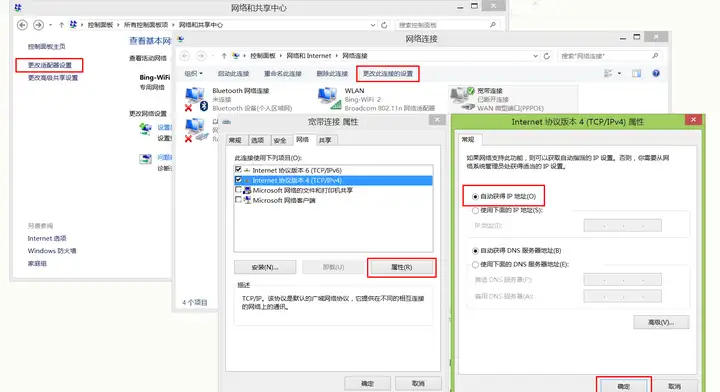
如果你电脑安装了360卫士,里面有个360流量防火墙里面的无线路由管理功能,也可以向导式带你设置好。台式机有线连接也可以。
如果还有其他疑问,去普联的服务支持页面可以查询更多帮助。
http://service.tp-link.com.cn/index.html没有利益相关什么的,目前觉得他们家服务支持做的比较人性化而已。
因为路由器都长的差不多,家用路由器功能也就那些。
不管你是什么样的(谁家的)路由器按上面方法安装应该都没问题。
谢邀。希望帮到题主和其他人。
以上就是关于《如何安装路由器?求详细步骤-如何安装路由器和wifi密码》的全部内容,本文网址:https://www.7ca.cn/baike/41045.shtml,如对您有帮助可以分享给好友,谢谢。
